ダウンロードしたCSVデータの文字化けなく確認するにはどうしたらいいか
- 公開日:2021年08月19日
- 更新日:2021年08月20日
ダウンロードされたCSVファイルを①②のいづれかご対応いただくことで、文字化けなくデータを確認することが可能です。
①CSVファイルをWindowsの「メモ帳」で開いて保存しなおす。
②Excelよりデータを取得して変換を行います。(Excel2016以降、または、Microsoft 365)
Windowsのメモ帳で文字化けするCSVファイルを開いて、「ファイル(F)」>「名前を付けて保存(A)」をクリック。
名前を付けて保存のウィンドウで、文字コード「UTF-8」であるものを「UTF-8(BOM付き)」に変えて「保存」します。
「上書きしますか?」と聞かれるので「はい」で保存します。
「データ」 項より「テキストファイル」を選び、保存したCSVファイルを選択して開きます。
しばらくすると、下のような画面が起動するので、「元のファイル」で「65001 : Unicode (UTF-8)」 を選び、「先頭行をデータの見出しとして使用する」にチェックをつけて【次へ】をクリック。
次の画面では、「区切り文字」で『コンマ』にチェックをつけて【次へ】をクリック。
データのプレビューでは正しく表示されているのをご確認のうえ、【完了】をクリック。
以下のようにExcel上で正しく確認することが可能です。ファイルを保存していただく際に、ファイル名を指定します。
この記事は役に立ちましたか?
ご意見ありがとうございます!
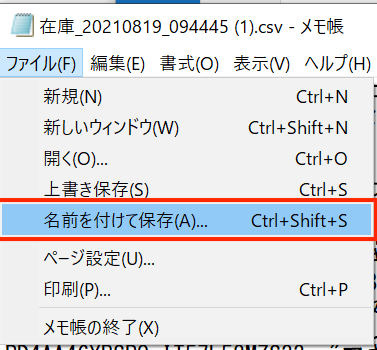
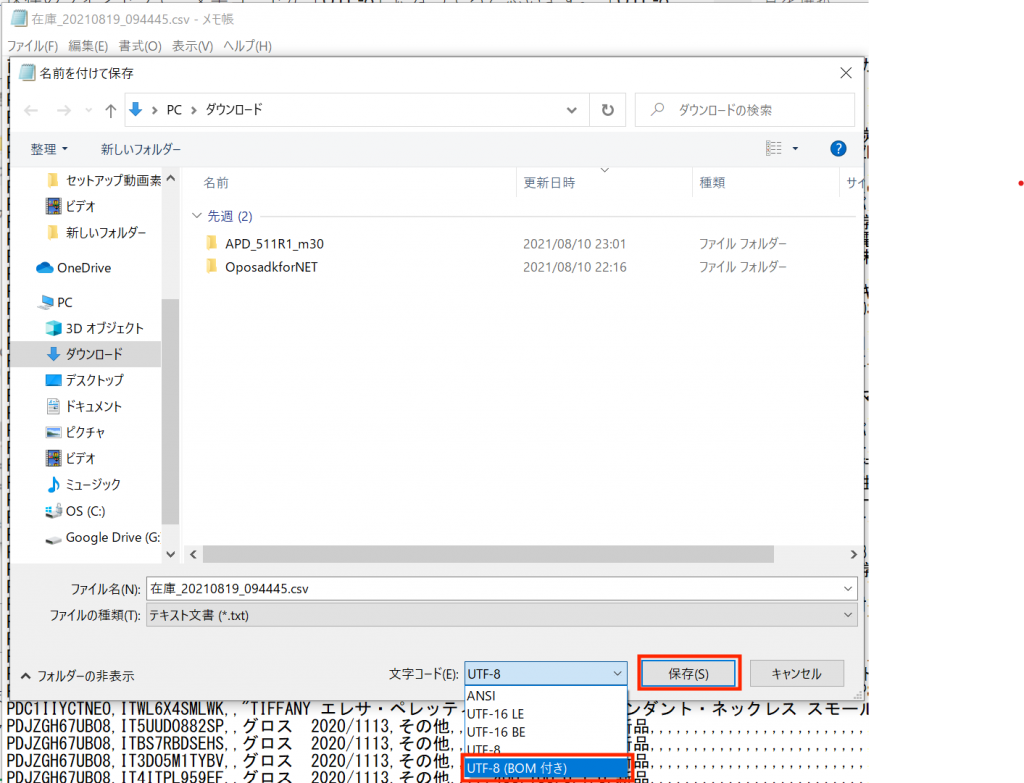
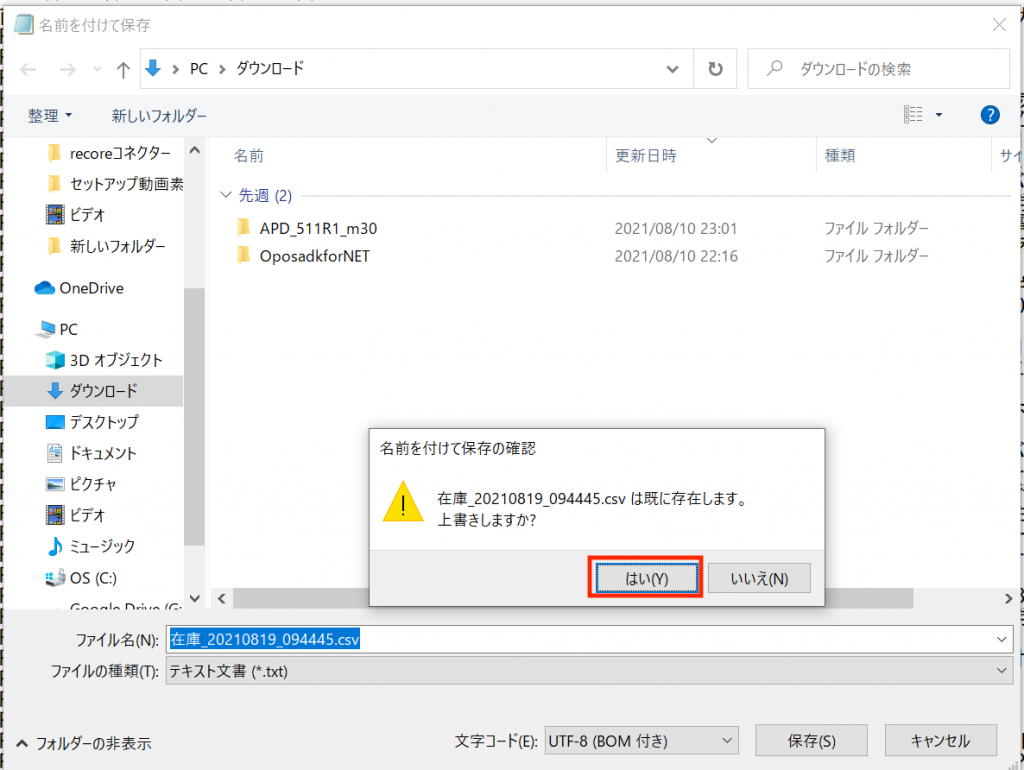
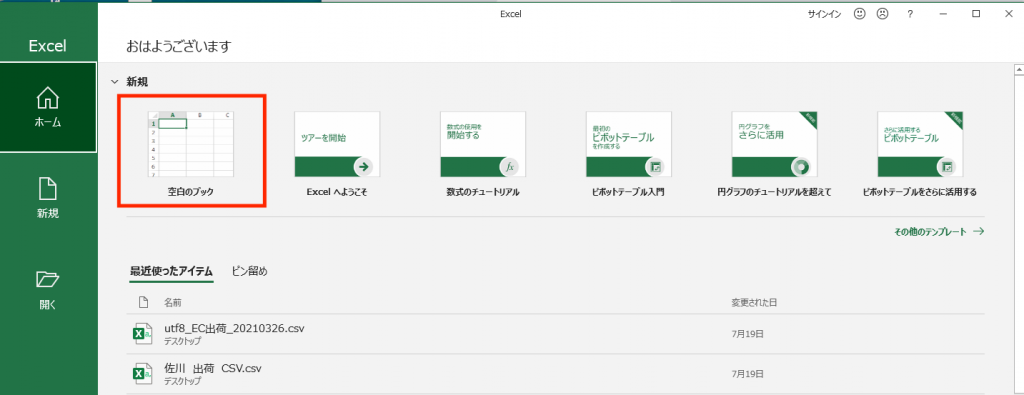
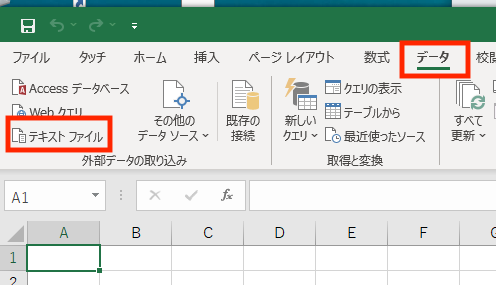
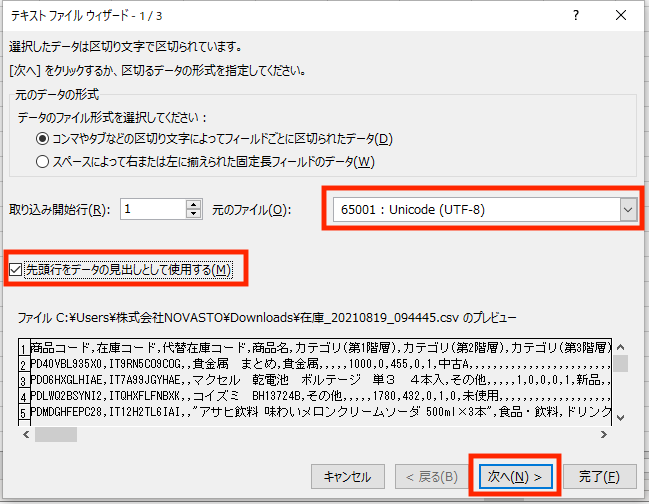
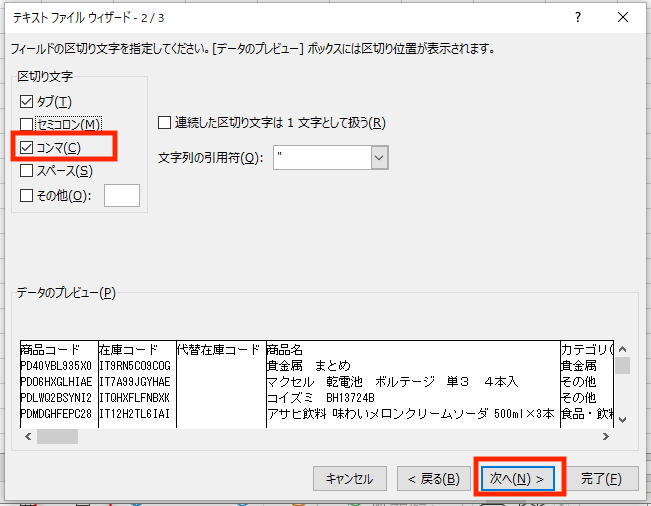
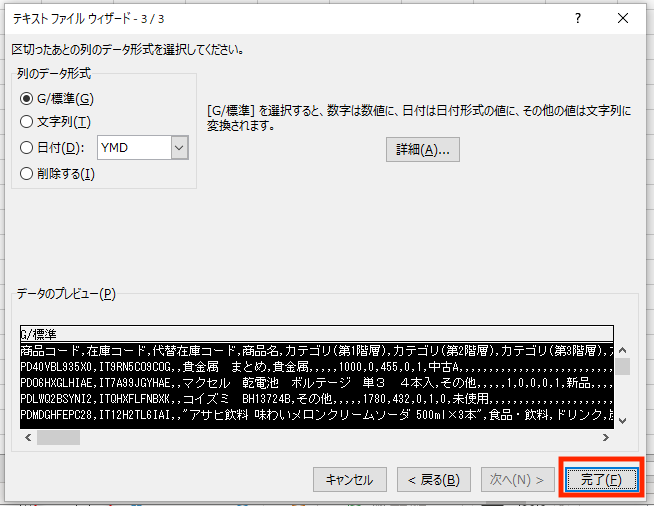
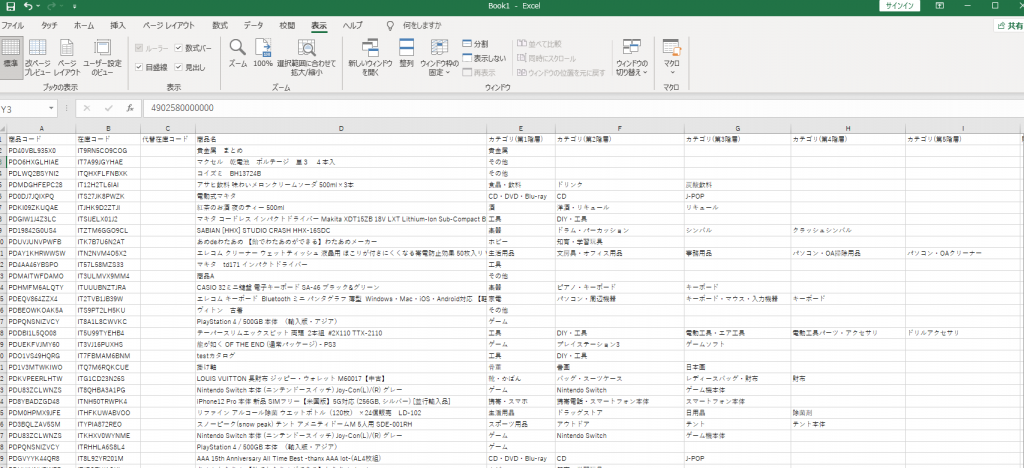
①CSVファイルをWindowsの「メモ帳」で開いて保存しなおす場合
Windowsのメモ帳で文字化けするCSVファイルを開いて、「ファイル(F)」>「名前を付けて保存(A)」をクリック。